Annonse
Gnome Gnome-baserte skrivebordsmiljøer forklart: MATE vs. Gnome Shell vs. Enhet vs. KanelHelt siden Gnome gikk videre med Gnome Shell-ideen deres, har Linux-fellesskapet vært i vanvidd etter å finne et nytt skrivebordsmiljø som passer for dem. Et flertall av brukerne brukte Gnome... Les mer og KDE Nyt et rent, forbedret skrivebord med KDE 4.7 [Linux]Et av Linuxs mest populære skrivebordsmiljøer, KDE, ga ut sin siste serie (versjon 4.7) i slutten av juli. Denne versjonen forbedrer arbeidet utført i tidligere utgivelser ved å legge til nye funksjoner samtidig som ytelsen forbedres... Les mer (eller Xfce XFCE: Ditt lette, raske, fullverdige Linux-skrivebordNår det gjelder Linux, er tilpasning kongen. Ikke bare det, men tilpasningsmulighetene er så gode at det kan få hodet til å snurre. Jeg har tidligere nevnt forskjellene mellom de store skrivebordsmiljøene... Les mer og LXDE Bruker du en gammel datamaskin? Gi den nytt liv med LXDESiden Linux er uten tvil det mest tilpassbare operativsystemet mellom det, Windows og Mac OS X; det er god plass til å endre omtrent hva du måtte ønske. Riktig tilpasning kan potensielt føre til massiv ytelse... Les mer ) er ikke de eneste skrivebordsmiljøene der ute for Linux. Openbox og xmonad er bare to lette vindusbehandlere du kan bruke i stedet.
Begge er veldig lette (ja, lettere enn Xfce eller til og med LXDE), som er perfekt for å presse hver eneste unse ytelse ut av systemet ditt, samtidig som det øker produktiviteten.
Openbox, i motsetning til xmonad, tilbyr et tradisjonelt "programmer-gå-i-vindu"-konsept - men det fjerner absolutt konseptet til det grunnleggende. Du kan installere Openbox på hvilken som helst Linux-distribusjon ved å søke gjennom din respektive pakkebehandler etter "openbox". Når installasjonen er fullført, kan du starte datamaskinen på nytt og velge Openbox som skrivebordsmiljø under pålogging.
Når du først kjører Openbox, lurer du kanskje på hvorfor ingenting lastes inn. Du kan bli overrasket over å høre at Openbox allerede har lastet helt inn: det er normalt å se absolutt ingenting annet enn en ensfarget bakgrunn.
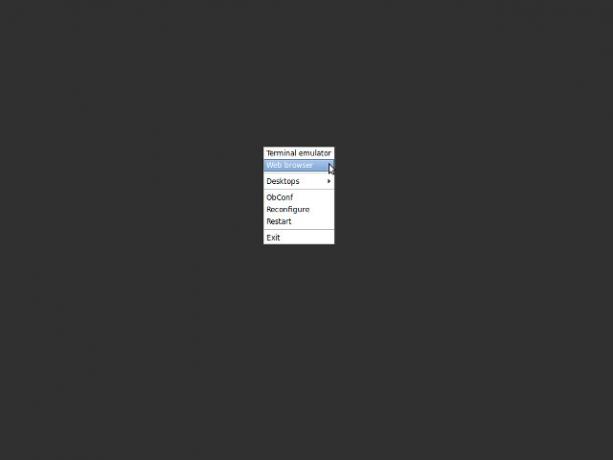
I motsetning til andre skrivebordsmiljøer, "distraherer" ikke Openbox deg med et skrivebord med paneler, snarveier og andre "bjeller og plystre". I stedet er all den plassen utelukkende ment for dine kjørende applikasjoner. Hvordan åpner du applikasjoner, spør du? Bare høyreklikk på den nakne bakgrunnen og en liten meny dukker opp som du kan navigere for å starte programmer, som vist ovenfor.
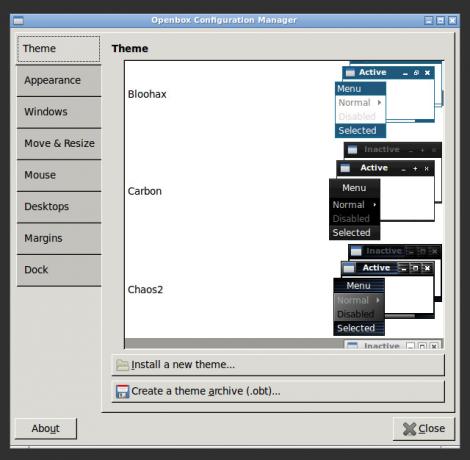
Forventer du noe annet? Vel, ikke gjør det. Når det gjelder skrivebordsmiljøfunksjoner, er det her listen allerede slutter. Heldigvis er det en Openbox-innstillingsbehandling som du kan bruke til å finjustere en håndfull elementer og atferd, som marginstørrelser, musesvevingsadferd, virtuelle skrivebord og mer.
Generelt sett er Openbox absolutt lett, men likevel konfigurerbar, men det er ikke det enkleste skrivebordsmiljøet å bruke. Det er virkelig for folk som verdsetter en sterk følelse av minimalisme og kan jobbe med det, eller de som har lav drevne systemer eller er paranoide om å kaste bort sine høydrevne systemer på skrivebordet miljø.
Xmonad tilbyr en helt annen tilnærming til skrivebordsmiljøet. I stedet for å tilby et konsept med vindu for å kjøre og administrere applikasjoner, "fliser" xmonad dem. Med andre ord: xmonad gir applikasjonen(e) som kjører så mye skjermplass som mulig. Dette betyr at én applikasjon vil ta opp hele skjermen, to applikasjoner vil hver ta halvparten av skjermen, og fire applikasjoner kan ta fire hjørner av skjermen. Det er ingen vinduskanter, og xmonad vil møte applikasjonene kant i kant. xmonad tilbyr også støtte for virtuelle skrivebord. Skrivebordsmiljøet bør enkelt finnes i din respektive pakkebehandling ved å søke "xmonad". Du kan deretter bytte til den ved å velge den mens du logger inn.
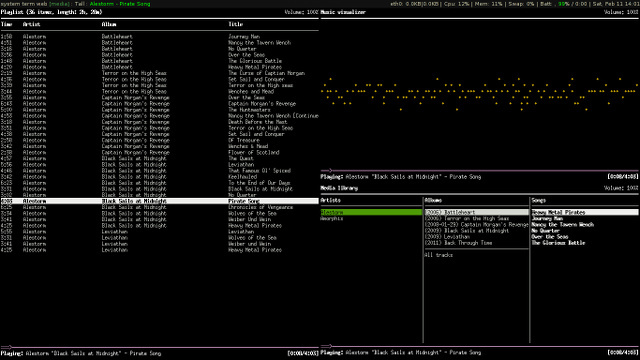
Xmonad liker heller ikke museinndata så mye (selv om den støtter den for å overholde applikasjoner som live på ikke-tastaturinndata, for eksempel GIMP), slik at du bruker forskjellige tastatursnarveier for å kontrollere alt. Dette spenner fra handlinger som å lukke applikasjoner til å gi forskjellige mengder skjermplass til de forskjellige kjørende applikasjonene.
Alt dette inkluderer selvfølgelig bare det grunnleggende om xmonad. Med konfigurasjonsfiler kan du gjøre en mye mer med xmonad for å gi deg selv en veldig tilpasset opplevelse. Dette tar ganske lang tid å perfeksjonere, og det innebærer å dykke inn i komplekse tekstfiler, men det kan være verdt det til slutt. YouTube-videoen ovenfor viser tydelig potensialet som xmonad kan tilby.
Så xmonad er fantastisk på mange unike måter, men det er heller ikke et godt valg for uerfarne brukere. Det faktum at det er en så stor avvik fra det tradisjonelle skrivebordsparadigmet, pluss det faktum at konfigurering av xmonad krever litt avansert kunnskap og nok komfort til å rote med tekstfiler, er nok til å la xmonad være et anbefalt skrivebordsmiljø for proffer. Selv er jeg ikke helt komfortabel nok til å bruke xmonad selv, men videoen jeg bygde inn ovenfor forbløffer meg hver gang jeg ser den.
Konklusjon
Selv om disse to skrivebordsmiljøene er ganske forskjellige, hvilket kommer ut som det bedre valget? Siden begge er veldig slanket og burde være brukbare på selv de laveste spesifiserte systemene, må vinneren være den mest tilpassbare - xmonad. Selv om du kan konfigurere begge til en anstendig mengde, har du mer fleksibilitet med xmonad hvis du har det bra med flisegenskapene.
Hvilket alternativt skrivebordsmiljø bruker du? Hva er unikt med det? Gi oss beskjed i kommentarene!
Bildekreditt: Sidereal, ~ tilblivelse
Danny er senior ved University of North Texas som liker alle aspekter av åpen kildekode-programvare og Linux.

